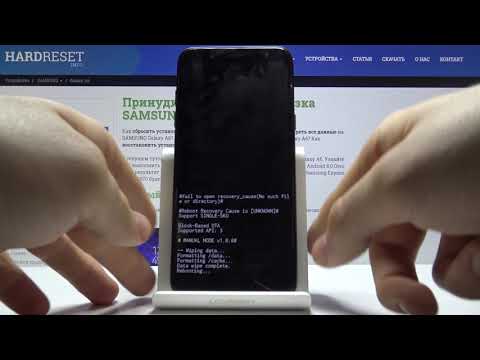
#Samsung #Galaxy # A6 - одна из последних моделей смартфонов среднего класса премиум-класса, доступных на рынке, которые обеспечивают отличные мобильные возможности. Он имеет прочное качество сборки из алюминиевого корпуса с 5,6-дюймовым дисплеем Super AMOLED. Основная камера на 16 МП с диафрагмой f / 1,7, которая позволяет телефону делать отличные фотографии даже в условиях низкой освещенности. Хотя это надежное устройство, есть случаи, когда могут возникнуть определенные проблемы, которые мы будем решать сегодня. В этом последнем выпуске нашей серии по устранению неполадок мы рассмотрим случайный сбой и перезагрузку Galaxy A6.
Если у вас есть Galaxy A6 или любое другое устройство Android, не стесняйтесь связаться с нами, используя эту форму. Мы будем более чем рады помочь вам с любыми проблемами, которые могут у вас возникнуть с вашим устройством. Это бесплатная услуга, которую мы предлагаем без каких-либо условий. Однако мы просим, чтобы при обращении к нам постарались дать как можно более подробную информацию, чтобы можно было сделать точную оценку и дать правильное решение.
Как исправить случайное сбой и перезагрузку Samsung Galaxy A6
Проблема:У меня Samsung Galaxy A6. Он работал абсолютно блестяще в течение 3 с половиной месяцев, но около месяца назад он начал случайные сбои / перезагрузки - без видимой причины или закономерности. Становилось все хуже, иногда замыкаясь в бесконечном цикле перезагрузки. Похоже, что не связано ни с одним приложением. или активность. Он пришел от компании из Гонконга, но это настоящий Samsung. Я (неоднократно) выполнял полную очистку данных / жесткий сброс настроек и очищал раздел кеша. Даже без каких-либо дополнительных приложений он перезагружается. Я подключил телефон к зарядному устройству во время его использования, но он все равно перезагружается. Иногда после 15 или более минут перезагрузки (только до первого логотипа Android) он может действительно доходить до экрана запуска, и я могу пройти процесс настройки, но на протяжении всего этого он дает сбой и периодически перезагружается. Имеется SD-карта на 128 ГБ. Я удалил SD-карту. Обратился в Самсунг - просто предложили все стандартные сбросы и вайпы. Отнес в местный ремонтный центр - молодцы вроде были умные. Они «установили свежую ОС» и думали, что поправили, но без изменений - постоянно перезагружаются. У Вас есть какие-то предложения? Подумывал купить новый аккумулятор. Батарея держит заряд хорошо, но мог ли сам аккумулятор иметь программный сбой? Я просмотрел несколько форумов и, похоже, много людей сталкиваются с этой проблемой. Любая помощь / руководство будут очень благодарны. Спасибо.
Решение: Прежде чем выполнять какие-либо действия по устранению неполадок на этом устройстве, лучше всего убедиться, что на нем установлена последняя версия программного обеспечения. Если доступно обновление, я предлагаю вам сначала загрузить и установить его.
Одним из основных факторов, которые могут привести к постоянному сбою и перезагрузке телефона, является программный сбой, который мы будем устранять прямо сейчас. После того, как мы исключили эту возможность, можно с уверенностью предположить, что проблема уже вызвана неисправным компонентом оборудования, и в этом случае необходимо провести дополнительную проверку в сервисном центре.
Первое, что вам нужно сделать в этом случае, - это убедиться, что телефон полностью заряжен. Вам также следует удалить карту microSD из устройства, поскольку это обычно может способствовать возникновению проблемы, особенно если в нем есть поврежденные сектора.
Проверьте, не возникает ли проблема в безопасном режиме
Первое, что вам нужно сделать, это проверить, не вызвана ли проблема загруженным вами приложением. Это можно сделать, запустив телефон в безопасном режиме, так как в этом режиме могут работать только предустановленные приложения.
- Выключите устройство.
- Нажмите и удерживайте кнопку питания за пределами экрана с названием устройства.
- Когда на экране появится «SAMSUNG», отпустите кнопку питания.
- Сразу после отпускания клавиши питания нажмите и удерживайте клавишу уменьшения громкости.
- Продолжайте удерживать клавишу уменьшения громкости, пока устройство не перезагрузится.
- Безопасный режим отобразится в нижнем левом углу экрана.
- Отпустите клавишу уменьшения громкости, когда увидите «Безопасный режим».
Если в этом режиме телефон не вылетает случайным образом или не перезагружается, проблема может быть вызвана одним из загруженных вами приложений. Узнайте, что это за приложение, и удалите его.
Протрите раздел кеша телефона
Бывают случаи, когда кешированные данные, хранящиеся в специальном разделе телефона, оказываются поврежденными. Если данные будут повреждены, это может вызвать проблемы с устройством, подобные тому, с которым вы столкнулись прямо сейчас. Чтобы проверить, не является ли это причиной проблемы, вам следует стереть раздел кеша телефона.
- Выключаем телефон.
- Нажмите и удерживайте клавишу увеличения громкости и клавишу возврата на главный экран, затем нажмите и удерживайте клавишу питания.
- Когда отобразится экран с логотипом устройства, отпустите только клавишу питания.
- Когда отобразится логотип Android, отпустите все клавиши («Установка обновления системы» будет отображаться в течение 30–60 секунд перед отображением параметров меню восстановления системы Android).
- Несколько раз нажмите кнопку уменьшения громкости, чтобы выделить «очистить раздел кеша».
- Нажмите кнопку питания, чтобы выбрать.
- Нажмите кнопку уменьшения громкости, чтобы выделить «да», и нажмите кнопку питания, чтобы выбрать.
- Когда очистка раздела кеша будет завершена, будет выделено «Перезагрузить систему сейчас».
- Нажмите кнопку питания, чтобы перезагрузить устройство.
Выполните сброс к заводским настройкам
Последний шаг по устранению неполадок, который вам нужно сделать, если описанные выше действия не помогли решить проблему, - это сброс настроек к заводским. Это вернет телефон в исходное заводское состояние. Перед выполнением этого шага обязательно сделайте резервную копию данных телефона.
- Убедитесь, что телефон выключен.
- Нажмите и удерживайте клавишу увеличения громкости и клавишу возврата на главный экран, затем нажмите и удерживайте клавишу питания.
- Когда отобразится экран с логотипом устройства, отпустите только клавишу питания.
- Когда отобразится логотип Android, отпустите все клавиши («Установка обновления системы» будет отображаться в течение 30–60 секунд перед отображением параметров меню восстановления системы Android).
- Несколько раз нажмите кнопку уменьшения громкости, чтобы выделить «стереть данные / восстановить заводские настройки».
- Нажмите кнопку питания, чтобы выбрать.
- Нажимайте кнопку уменьшения громкости, пока не будет выделено «Да - удалить все данные пользователя».
- Нажмите кнопку питания, чтобы выбрать и начать общий сброс.
- Когда общий сброс будет завершен, будет выделено «Перезагрузить систему сейчас».
- Нажмите кнопку питания, чтобы перезагрузить устройство.
Если описанные выше шаги не помогли решить проблему, скорее всего, это уже вызвано неисправным аппаратным компонентом. Чтобы определить конкретный компонент, который не работает, вам нужно будет проверить телефон в сервисном центре.


